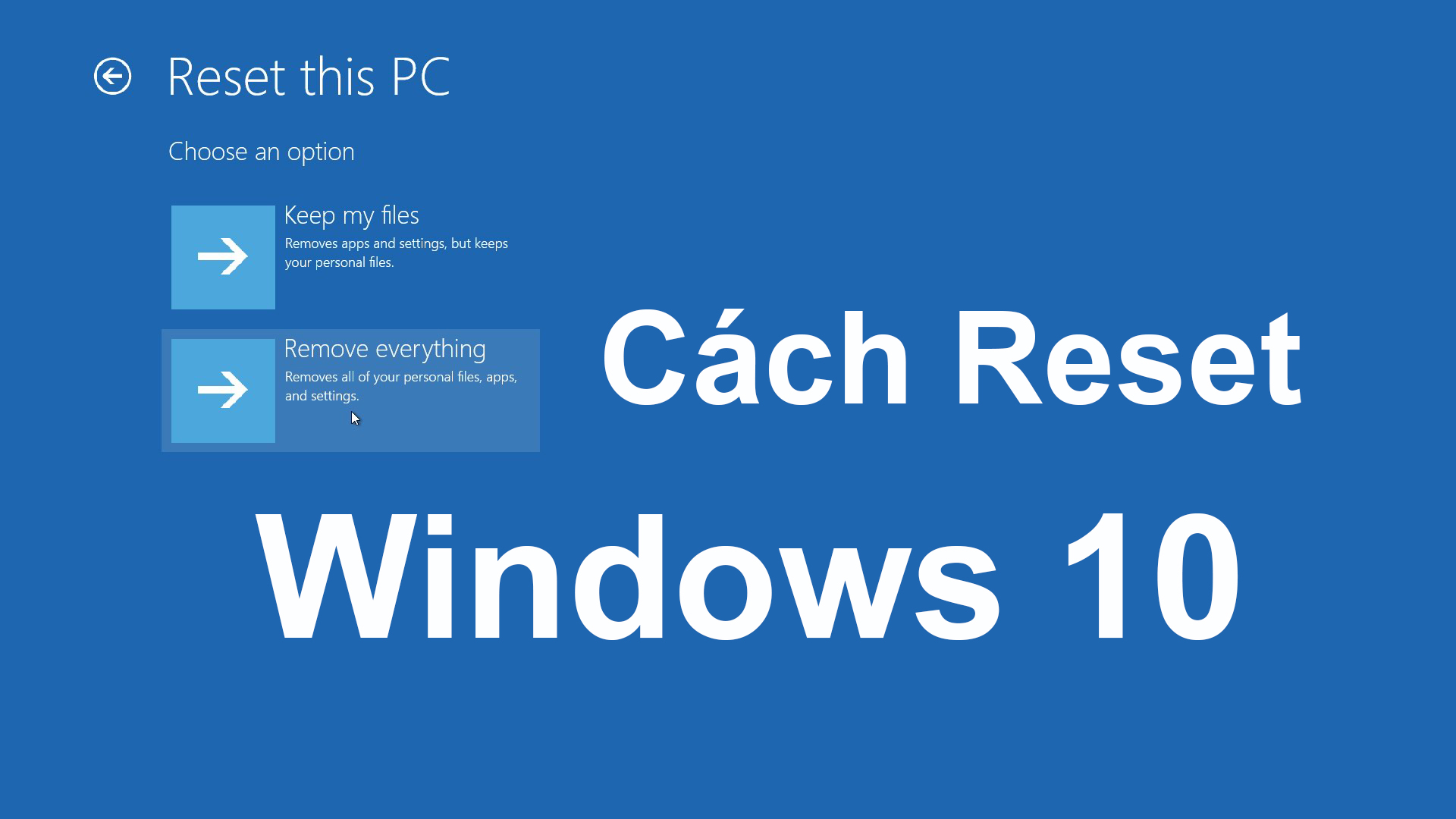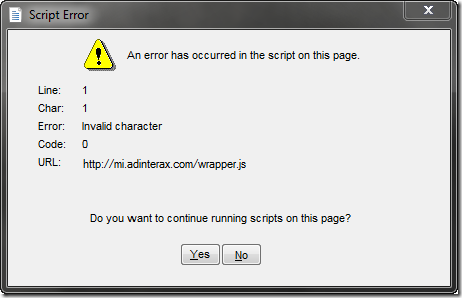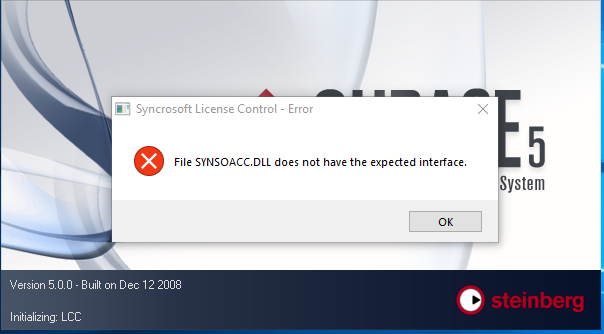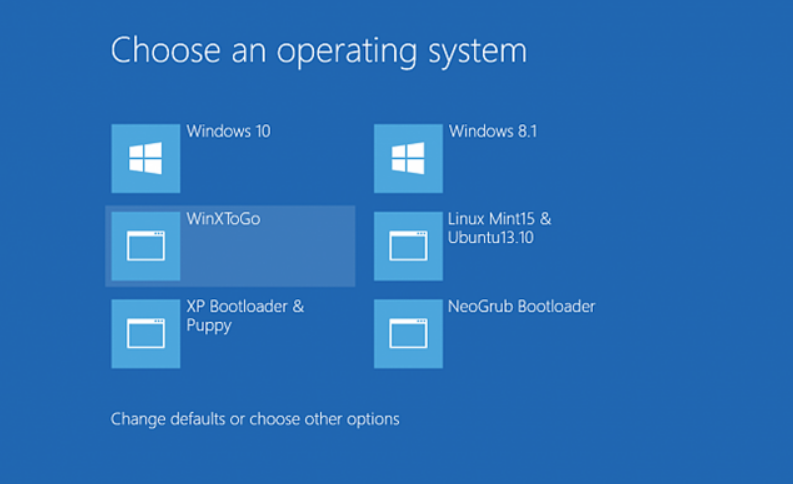Zalo là ứng dụng mạng xã hội nhắn tin, gọi điện miễn phí trên nền tảng di động hoặc PC hay còn gọi với tên khác là Zalo Web. Chính vì những tiện ích mà nó mang lại nên người sử dụng ngày càng nhiều và cũng có nhiều tính năng mà người dùng chưa khám phá ra.
Trong đó có chức năng khôi phục tin nhắn Zalo đã xóa trên PC. Vậy khôi phục tin nhắn như thế nào, cùng iHuongdan Blog chúng ta cùng nhau đi tìm hiểu ngay sau đây nhé.
Tin nhắn Zalo đã xóa có khôi phục được không?
Zalo là ứng dụng nhắn tin, gọi điện phổ biến tại Việt Nam hiện nay. Tuy nhiên, trong quá trình sử dụng, có những thông báo nhạy cảm. Cũng có trường hợp vô tình xóa tin nhắn. Khi cần xem lại những tin nhắn đã xóa này. Nếu không làm đúng cách thì bạn không thể lấy lại được.
Người dùng chỉ có thể lấy lại tin nhắn zalo đã xóa, khi ứng dụng zalo đã được đồng bộ với tin nhắn trước đó. Hoặc đồng bộ Zalo Web trên điện thoại và Zalo PC. Hoặc đồng bộ tài khoản Zalo với tài khoản Gmail của Google.
Sau đó, nếu tin nhắn bị xóa, ứng dụng zalo vẫn lưu lịch sử trong một khoảng thời gian trên hệ thống bộ nhớ trung gian đồng bộ. Chúng ta có thể thực hiện các bước dưới đây để khôi phục tin nhắn zalo bị mất.
Lưu ý:
- Tin nhắn đã xóa chỉ có thể khôi phục ngày ngay sau không quá 5 giây.
- Tin nhắn được bật đồng bộ hóa, có thể được khôi phục sau 1 ngày.
Xem thêm: Cách chặn Add friend trên Zalo bằng số điện thoại đơn giản
Khôi phục tin nhắn zalo đã xóa trên máy tính
Và để có thể khôi phục tin nhắn Zalo đã xóa trên máy tính. Chúng ta có thể thực hiện theo 2 cách sau đây để khôi phục lại. Do vậy, các bạn có thể thực hiện một trong 2 cách sau đây để tiến hành khôi phục lại những tin nhắn Zalo đã xóa trên Zalo PC nhé.
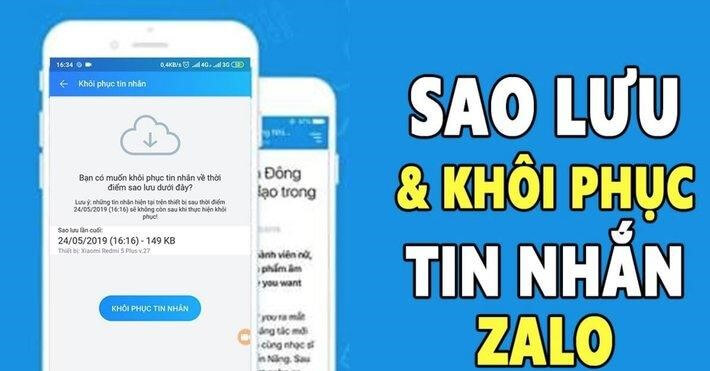
1. Cách sao lưu tin nhắn trên Zalo
Bước 1: Mở phần mềm Zalo trên máy tính, hoặc truy cập Zalo web Tại đây để đăng nhập Sau đó bấm vào hình Bánh răng, chọn Lưu trữ rồi chọn Xuất dữ liệu.
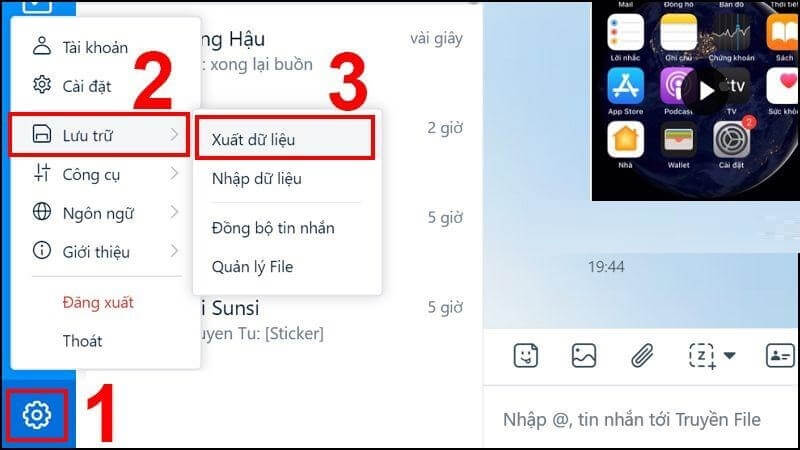
Bước 2: Khi cửa sổ tiếp theo bật lên. Chúng ta chọn xuất dữ liệu, mục đích là xuất dữ liệu từ Zalo sang máy tính để lưu trữ.

Bước 3: Sau khi đợi một thời gian ngắn, dữ liệu xong thì chúng ta ấn chọn Đóng.
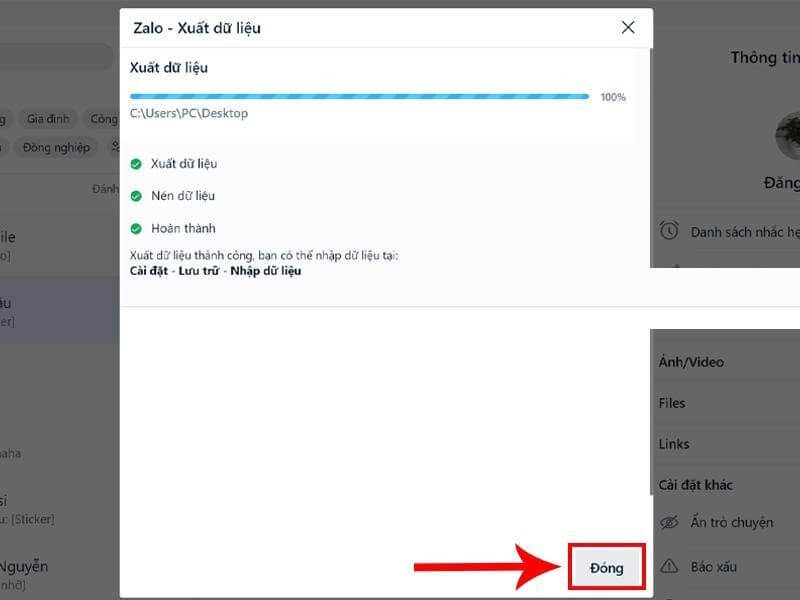
Bước 4: Ghi nhớ nơi lưu file dữ liệu sao lưu trên máy tính. Ở đây chúng tôi để nó trên Desktop. Chúng ta có thể copy file này vào USB hoặc gửi qua email để thực hiện bước tiếp theo sau.
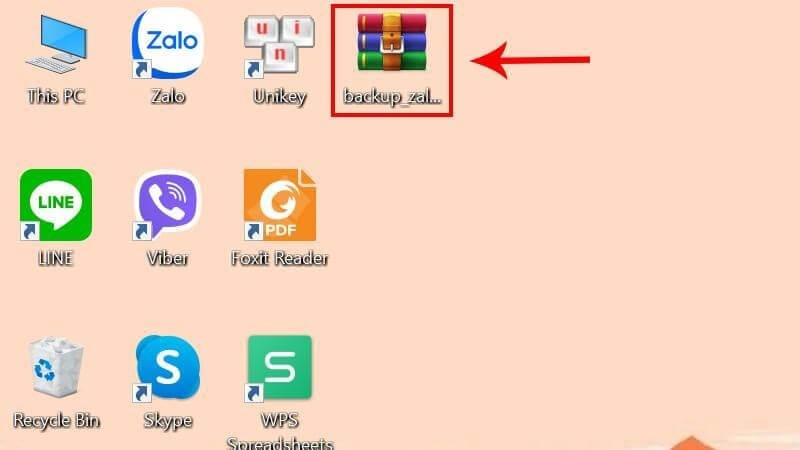
2. Khôi phục tin nhắn đã sao lưu trên máy tính
Nếu sao lưu và khôi phục dữ liệu Zalo trên cùng một máy tính thì không cần thực hiện bước này. Nếu sao lưu trên máy này, cài khôi phục zalo trên máy khác thì chúng ta cần tải file backup ở bước trước lên máy để khôi phục.
Bước 1: Tải Zalo phiên bản mới nhất cho máy tính để sử dụng. Các bạn có thể tải Zalo PC ngay tại đây sau đó tiến hành cài đặt lên máy tính của mình như các phần mềm thông thường.
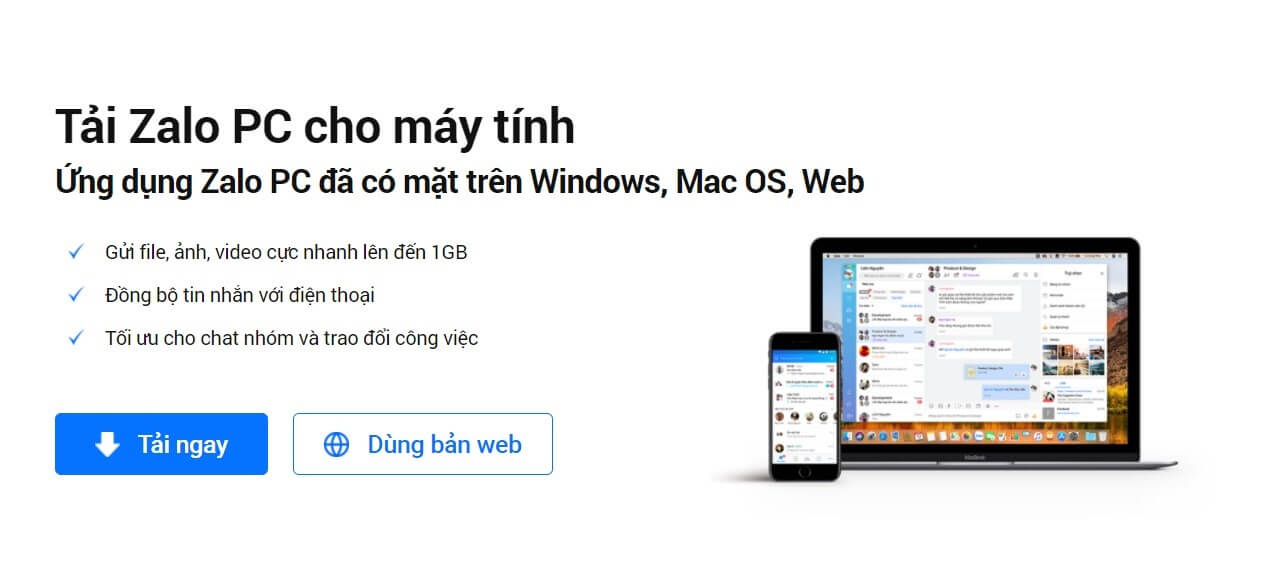
Bước 2: Đăng nhập tài khoản Zalo cần khôi phục trên máy tính bằng phần mềm.
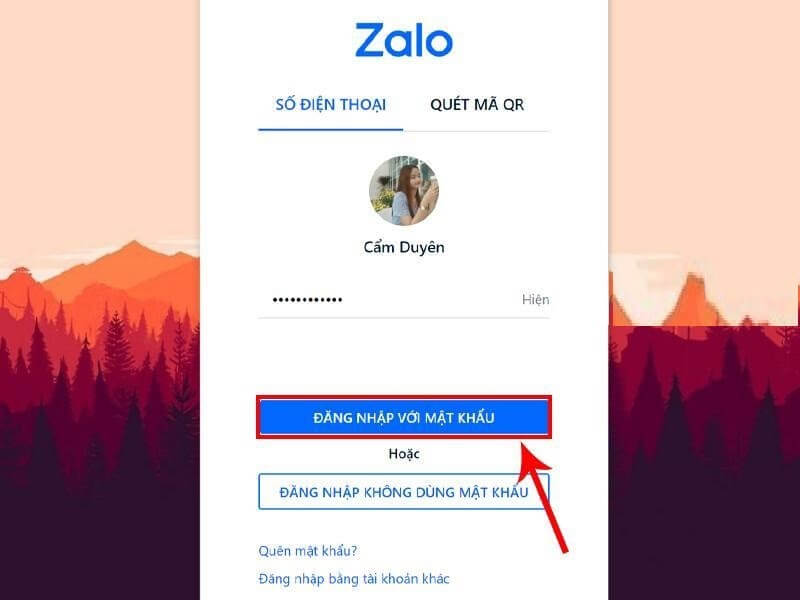
Bước 3: Tại màn hình chính của ứng dụng Zalo, bạn vào mục Bánh răng và chọn mục lưu trữ nhập dữ liệu.
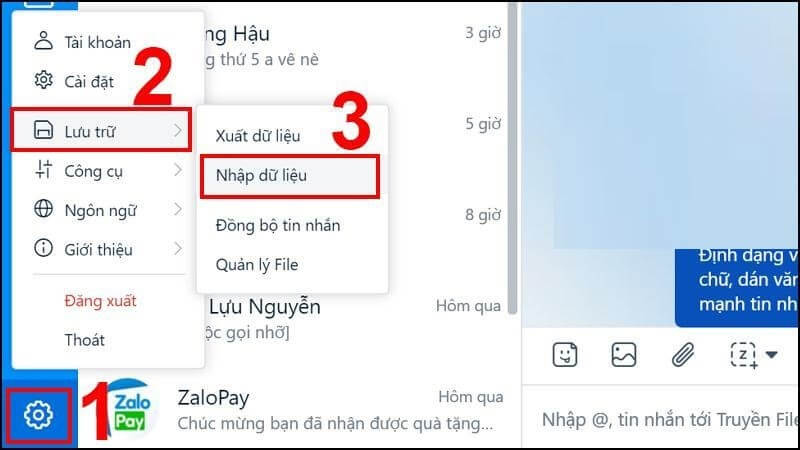
Bước 4: Một cửa sổ mới hiện ra, bạn bấm vào phần chọn tệp Một cửa sổ mới hiện ra, bạn chọn Mở và tìm đến vị trí tệp sao lưu để mở tệp đó. Sau đó chọn Nhập dữ liệu.
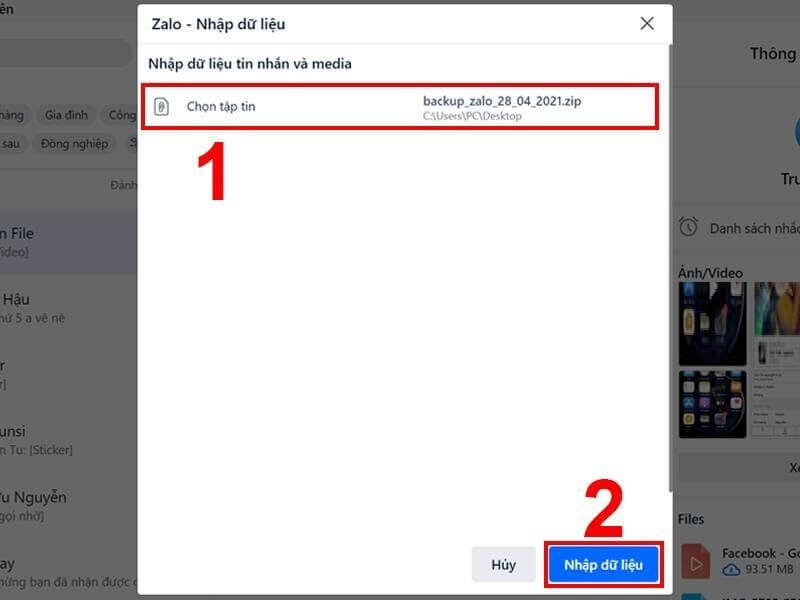
Bước 5: Xác nhận hoàn thành khôi phục tin nhắn zalo. Chúng ta chọn Close để kết thúc
Xem thêm: Zalo Web – Cách đăng nhập Zalo trên website
Lời kết
Như vậy việc khôi phục tin nhắn Zalo trên máy tính đã hoàn tất. Chỉ với vài thao tác cơ bản là chúng ta đã có thể khôi phục tin nhắn Zalo trên máy tính. Lưu ý rằng việc khôi phục tin nhắn Zalo trên máy tính hay sao lưu đều thực hiện bước giống nhau. Hi vọng rằng với hướng dẫn chi tiết của iHuongdan Blog sẽ giúp bạn dễ dàng sao lưu tin nhắn Zalo trên PC. Cũng như khôi phục chúng.
Hẹn gặp lại trong các bài viết thiếp theo!